Canvaは、さる先生の登場以来、すごい人気です。
そんなCanvaのアプリ、先生ならなんと無料で有料版を使えてしまいます。
「Canva教育版」と言います。
自分がライセンスを取った2023年あたりは、結構登録が大変だったのですが、今は簡単になりました。
今回はその方法を紹介します。
そもそもCanvaって何?
Canvaはパワーポイントとワード、デザインソフトがいっしょになったようなソフトです。
パワーポイントのようにスライドを作成することができます。
また、ワードのように原稿を書いて、保存することもできます。
イラストを組み合わせて、チラシやアイコンなどを作ることも可能です。
一番すごいのは、テンプレの豊富さです。
「名刺」と打てば、名刺のテンプレが10000種類も出てきます。
自分は、4月学級掲示のタイトル(保健だより、給食だより)とか、学級通信のタイトルロゴの作成をするときに使っています。
運動会のスローガンも生徒がCanvaで作りました。
作ったデザインはこんな感じ
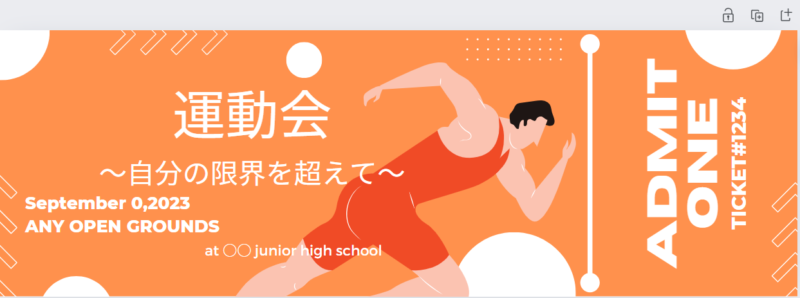
これは学級目標の掲示(このあと、生徒に画用紙を1枚配り、周りにイラストを追加していきました。)
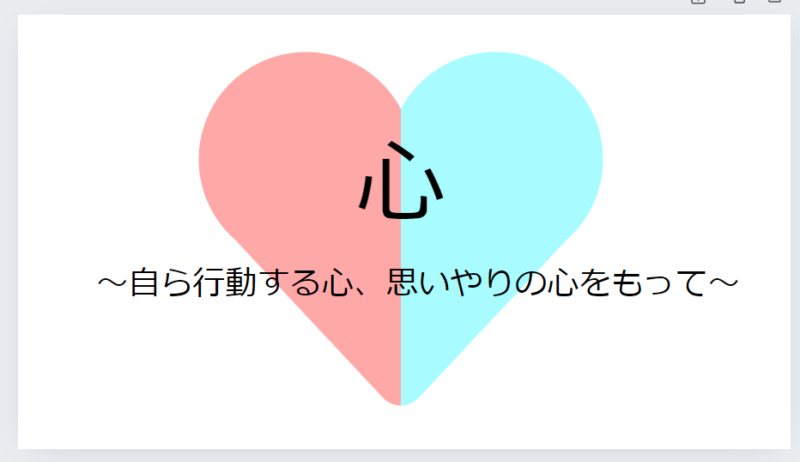
X(旧Twitter)のスペースをやったときの、こんな告知もCanvaで作りました。
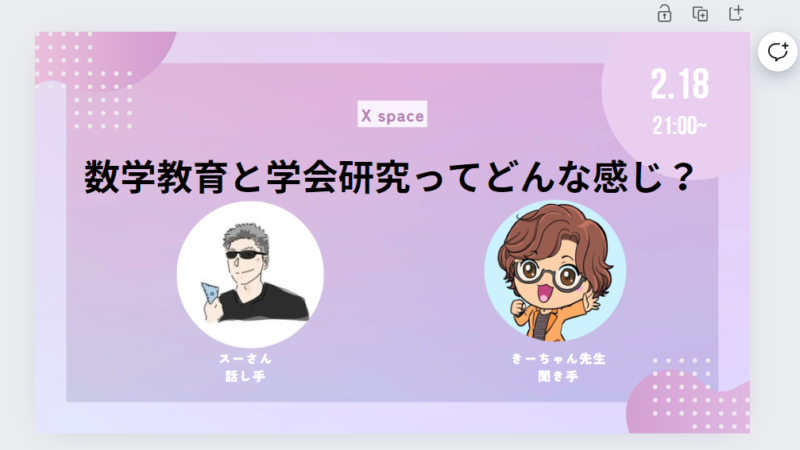
教育版Canvaの登録の仕方
登録サイト
このページから登録できます。
準備するもの
- Googleのアカウント、LINEのアカウント、メールアドレスのいずれか
- 教員免許証
- スマホまたはデジカメ(教員免許証の写真を撮って送付するため)
認証の受け方
リンクを押した後、教師の部分。
「認証を受ける」をクリックします。
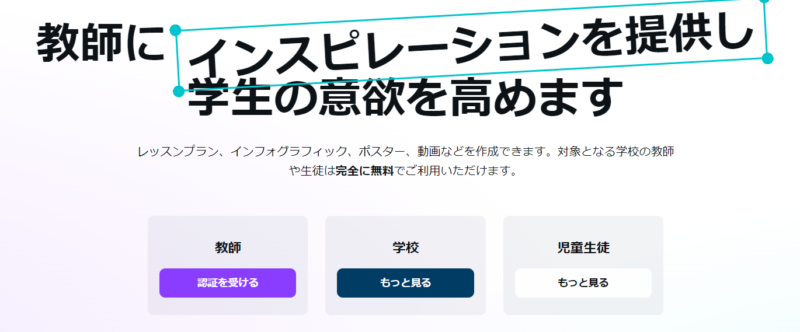
アカウントを作成します(ここで、GoogleやLINEのアカウントを打ち込みます)
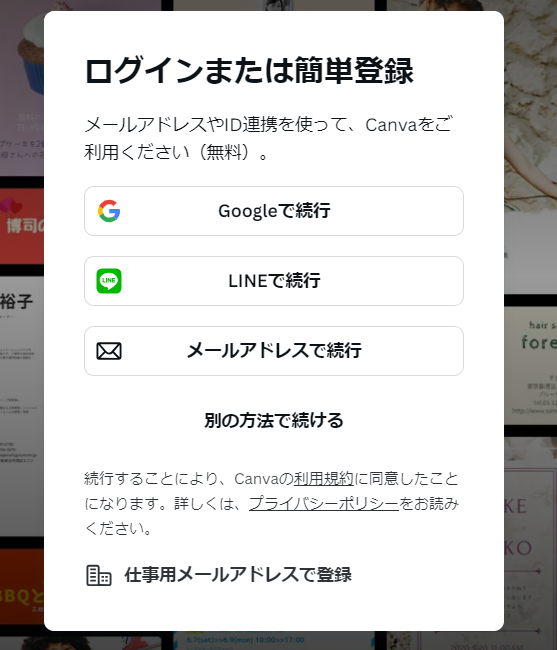
「名前」「姓」「学校名」「学校の所在地」を打ち込みます。
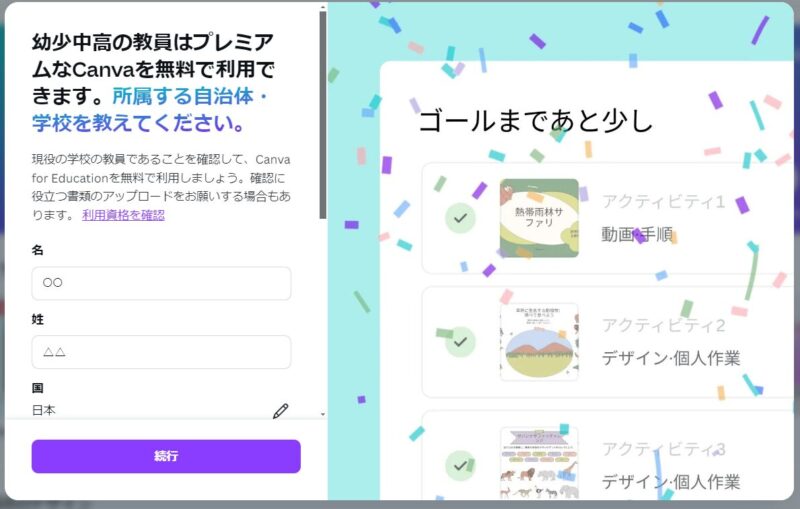
「教員の免許証」をスマホで撮ってアップロードをします。
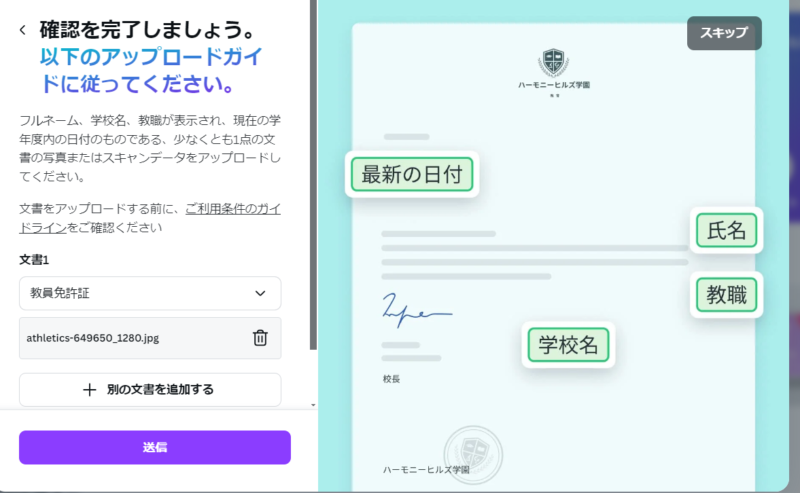
これで完了です。
審査があり、数日以内にメールで連絡が来ます。
使用許可が下りれば、教育版ライセンス(有料版)が使えるようになります。
2023年4月時点ではもっと大変でした。
余談ですが、自分が教育版ライセンスをとったのは2023年4月。
この時は、「教員を証明できる書類」と「学校に所属していることを証明する書類」の2つを提出しなければいけませんでした。
特に、「学校に所属していることを証明する書類」が厄介でした。
だって、名刺とか、作ってないんだもん…。
保険証、学校で使っている名札、いろいろ試しましたが全然審査が通らず。
審査は本社のオーストラリアでやっているらしく、日本語の書類では通りません。
X(旧Twitter)でも、審査が通らないという人が多数でした。
そのときは、日本法人の社員の方がオーストラリアの本社に掛け合って「学校に所属していることを証明する書類」を作ってくれました。
英語で自分のサインと所属、校長先生の署名と学校の印鑑を押してもらって写真を送ったところ、やっとこさ承認がとれました。
他の学校の先生だと校長先生が首を縦に振ってくれないということが多かったようです。
今は個人で申請が完結するので楽ちんですね。
まとめ
自分はブログのアイコンから、スタンドFM、XのアイコンなどCanvaで作っています。
Canvaの教育版ライセンスをとると
- 無数のテンプレートが無料で使える
- 学級掲示などのデザインが一瞬でできる
申請に必要なもの
- Googleアカウント、LINEアカウント、その他メールアドレスのいずれか
- 教員免許状
- スマホまたはデジカメ(教員免許証の写真を撮って送付するため)
みなさんも、アカウント登録をしてみませんか?

【Canvaでこんなことができるよって記事】

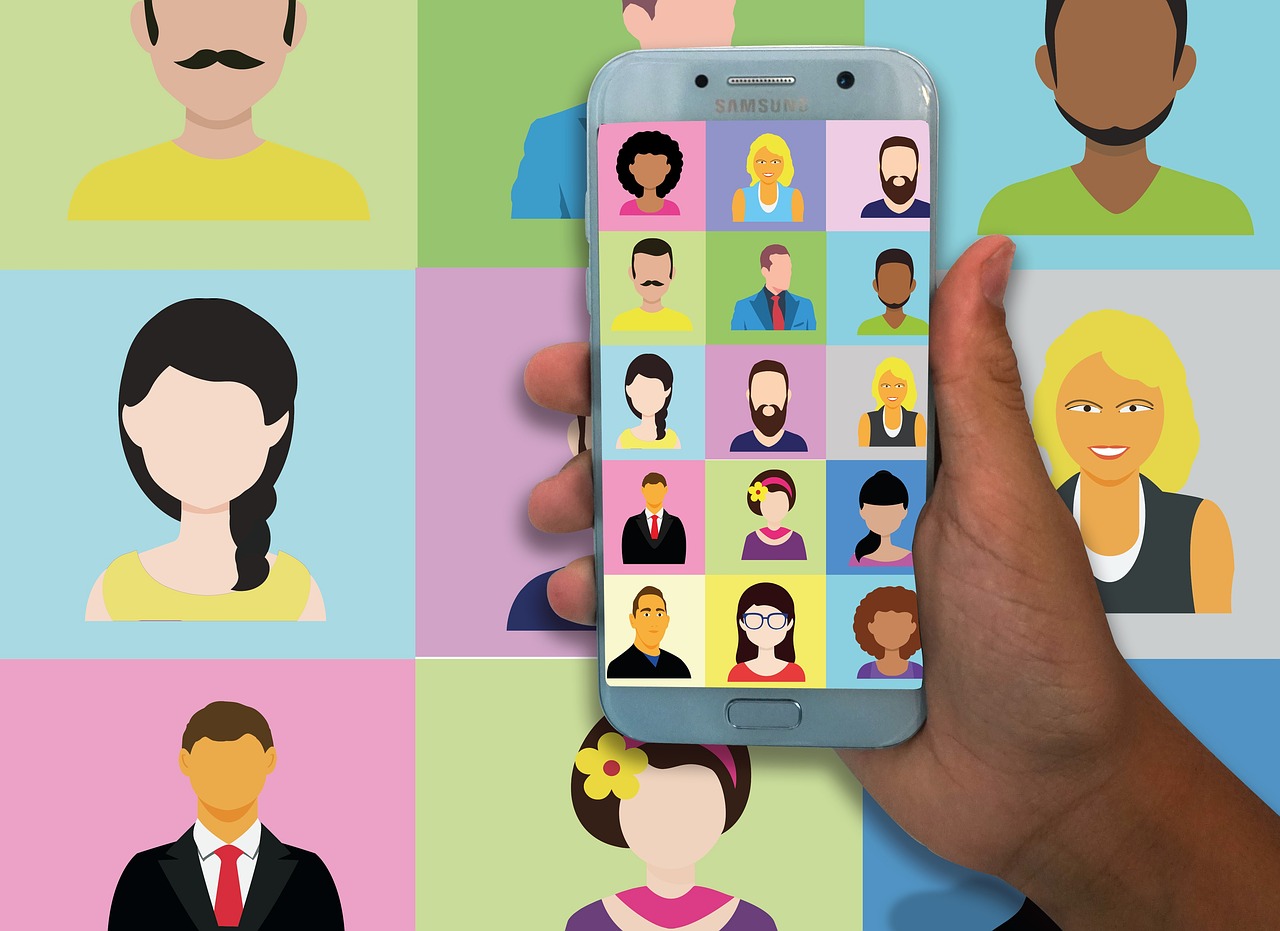




コメント